Basic HTML Version
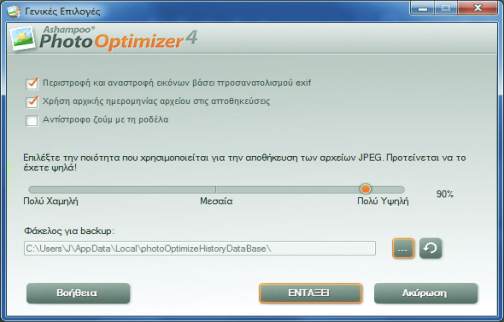



COMPUTER ΓΙΑ ΟΛΟΥΣ
94
νες, αφού ένα πρόγραμμα
όπως το Ashampoo Photo
Optimizer, θα αντεπεξέλθει
άριστα σε αυτά τα καθήκοντα.
ΕΓΚΑΤΑΣΤΑΣΗ ΚΑΙ
ΕΝΕΡΓΟΠΟΙΗΣΗ
Όσοι έχετε εγκαταστήσει κι
άλλες φορές κάποιο πρόγραμ-
μα της Ashampoo, σίγουρα
γνωρίζετε τη διαδικασία. Το
μοναδικό σημείο που χρειάζε-
ται προσοχή –και στο οποίο
έχουμε αναφερθεί και στο πα-
ρελθόν– είναι η αφαίρεση της
MyAshampoo toolbar, μίας
γραμμής εργαλείων που τοπο-
θετείται στους Internet
browsers των Windows. Έτσι,
όταν εμφανιστεί το σχετικό πα-
ράθυρο κατά την εγκατάσταση
(δείτε και την εικόνα 1), επιλέξ-
τε Custom Installation και αφαι-
ρέστε τις επιλογές που σχετί-
ζονται με αυτήν. Η ενεργοποίη-
ση του προγράμματος είναι
μία απλή διαδικασία, κατά την
οποία θα χρειαστεί να δηλώσε-
τε το e–mail σας στην ιστοσελί-
δα της Ashampoo, για να σας
αποσταλεί ένας σύνδεσμος με
το κλειδί της ενεργοποίησης
της πλήρους έκδοσης.
ΒΑΣΙΚΕΣ ΕΠΙΛΟΓΕΣ
Οι λειτουργίες της επεξερ-
γασίας εικόνων αναφέρονται
αναλυτικότερα και στις λεζά-
ντες που συνοδεύουν τις εικό-
νες. Σε γενικές γραμμές, πρό-
κειται για εύχρηστες επιλογές,
που δεν θα σας προβληματί-
σουν. Η αλλαγή της φωτεινό-
τητας, για παράδειγμα, γίνεται
«τραβώντας» απλώς έναν
H O W T O S O F T W A R E G U I D E
7
Η αμέσως επόμενη κίνησή σας είναι να επισκεφθείτε τις
ρυθμίσεις του προγράμματος, κάνοντας κλικ στο
Ρυθμίσεις>Γενικές επιλογές. Χρήσιμες επιλογές από εδώ είναι ο
φάκελος που θα αποθηκεύονται τα backup του προγράμματος
(επιλέξτε κάποιο γρήγορο μέσο), καθώς και η ποιότητα για την
αποθήκευση των εικόνων JPEG (σημειώστε ότι καλύτερη ποιότητα
σημαίνει και μεγαλύτερο μέγεθος αρχείου).
8
Η αυτόματη βελτίωση εικόνων (Βελτίωση, από τα δεξιά) είναι
σίγουρα κάτι που θέλετε να δοκιμάσετε πριν προβείτε σε
περισσότερο σύνθετες βελτιώσεις. Το Ashampoo Photo
Optimizer διαθέτει ένα εξαιρετικό χαρακτηριστικό, το οποίο χωρίζει
την εικόνα στα δύο, για να σας δείξει το «πριν και το μετά» της
επεξεργασίας. «Παίξτε» με τα 5 αστεράκια που βρίσκονται μεταξύ
των thumbnails και της κεντρικής εικόνας για να δείτε τις επιλογές
διαχωρισμού.
9
Αν η αυτόματη βελτίωση δεν σας καλύπτει, μπορείτε να
επέμβετε στην εικόνα «με το χέρι», αλλάζοντας τα επίπεδα της
φωτεινότητας, της αντίθεσης, της έκθεσης του γάμμα, της
απόχρωσης και του κορεσμού των χρωμάτων, μέσα από το μενού
Εικόνα>Διόρθωση χρώματος.
10
Το υδατογράφημα είναι ίσως ο ιδανικός τρόπος για να
βάζετε την «υπογραφή» σας σε μία φωτογραφία που έχετε
τραβήξει με την κάμερά σας. Επιλέξτε Εικόνα>Υδατογρά-
φημα και από το παράθυρο που θα εμφανιστεί, πληκτρολογήστε ένα
κείμενο ή επιλέξτε μία μικρή εικόνα για το σκοπό αυτό.
Ολοκληρώστε ορίζοντας τη θέση της στην εικόνα και κάντε κλικ στο
Εντάξει.

